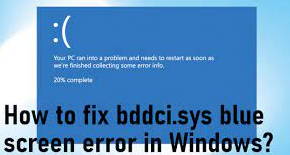多くの人がbddci.sysブルースクリーンエラーについて報告しました。 BSODの問題はWindowsオペレーティングシステムで一般的ですが、表示するファイルに.sys拡張子が含まれているため、この問題は非常に懸念されます。このようなシステムファイルには、特定の設定、変数、および関数が含まれています。
これらは必要なシステムファイルであり、デバイスドライバーに関連付けられています。ユーザーは、ハードウェア障害、古いファームウェア、破損したドライバー、およびその他のさまざまな問題が原因で、ファイルに関連するBSODを受け取る可能性があります。これだけでなく、さまざまなシステムファイルがこの問題とエラーコードを引き起こす可能性があります。
ディスカッション中のファイルに関連する以下のエラーコードを受け取る場合があります。
- KMODE_EXCEPTION_NOTHANDLED;
- SYSTEM_SERVICEEXCEPTION;
- APC_INDEX_MISMATCH;
- PAGE_FAULT_IN_NON_PAGED_AREA
問題は、WindowsUpdateまたは任意のソフトウェアまたはソフトウェアアップデートの最近のインストールにある可能性があります。 Windows Updateは、アップグレードで転送されないファイルが見つからないか破損しているために、不適切なシステムパフォーマンスを引き起こすことがあります。
問題を解決するために試みることができるいくつかの可能な修正があります。しかし、お気づきのように、この状況に陥る理由はさまざまであるため、問題によってさまざまな解決策があります。
システムファイルの破損、Exesエラー、DLLエラー、レジストリエントリの問題、アプリの誤動作、さらにはウイルス感染などのシステム関連の問題については、自動PC修復ツールを使用して自動修正を取得することをお勧めします。こちらが直接ダウンロードリンクです。
ただし、手動のトラブルシューティング手順を探している場合は、以下の修正を確認してください。
bddci.sysブルースクリーンエラーの可能な修正
修正1:SFCスキャンを実行する
システムファイルチェッカーは、破損したシステムファイルをスキャンするためのWindowsの組み込みツールであり、自動置換を提供します。
- 検索バーにcmdと入力し、[OK]を押します。
- コマンドプロンプトを右クリックし、[管理者として実行]をクリックします。
- コマンドプロンプト内で、sfc / scannowと入力し、Enterキーを押します。
- スキャンでエラーが表示された場合は、次のコマンドを使用してDISMスキャンを実行します。
DISM / Online / Cleanup-Image / RestoreHealth
- 完了したら、デバイスを再起動します。
修正2:ファイルの名前を変更する
問題が解決しない場合は、ファイルの名前を.sysからドライバーから.oldに変更すると、エラー修正が表示される場合があります。
- File-Explorerを起動し、このPCに移動します。
- C:ドライブの下で、Windowsフォルダーに移動し、Windowsをクリックします。
- System32を選択してから、ドライバーを選択します。
- 次に、bddci.sysを右クリックし、[名前の変更]をクリックして、ファイルの名前をbddci.oldに変更します。
- 完了したら、デバイスを再起動します。
修正3:bitdefenderをアンインストールする
- Win + Iを押して設定を開き、
- その下で、[アプリ]を選択し、[アプリと機能]に移動します。
- 問題のあるアプリを見つけて、[アンインストール]をクリックします。
- デバイスを再起動して、問題が解決したかどうかを確認します。
修正4:WindowsUpdateを逆にする
最近システムをアップグレードし、システムが不適切に機能していることを確認したために、Windows画面にエラーメッセージが表示されたWindows BSODがある場合は、WindowsUpdateを元に戻すことをお勧めします。
- Win + Rを押し、appwiz.cplと入力して、Enterキーを押します。
- 開いたウィンドウで、[インストールされた更新の表示]を選択します。
- MicrosoftWindowsセクションまで下にスクロールします。
- アップデートを右クリックして、[アンインストール]を選択します。
- 確認プロンプトで[はい]をクリックします。
- WindowsUpdateにアクセスして、最新の更新プログラムを確認することもできます。
修正5:システムの復元
何も機能しない場合は、システムにそのようなBSODエラーがなかった以前の状態にシステムを復元するときです。
- 検索バーでrstruiと入力し、Enterキーを押します。
- これにより、システムの復元ウィザードが読み込まれます。
- [次へ]をクリックして、BSODのバグがなかったポイントを選択します。
- [完了]をクリックし、[はい]オプションで確認します。
結論
それで全部です! bddci.sysブルースクリーンエラーを取り除くために試みる必要があるすべての可能な修正を提供しました。うまくいけば、これらの方法が問題を取り除くのに役立つでしょう。質問、質問、提案は、以下のコメントセクションで大歓迎です。